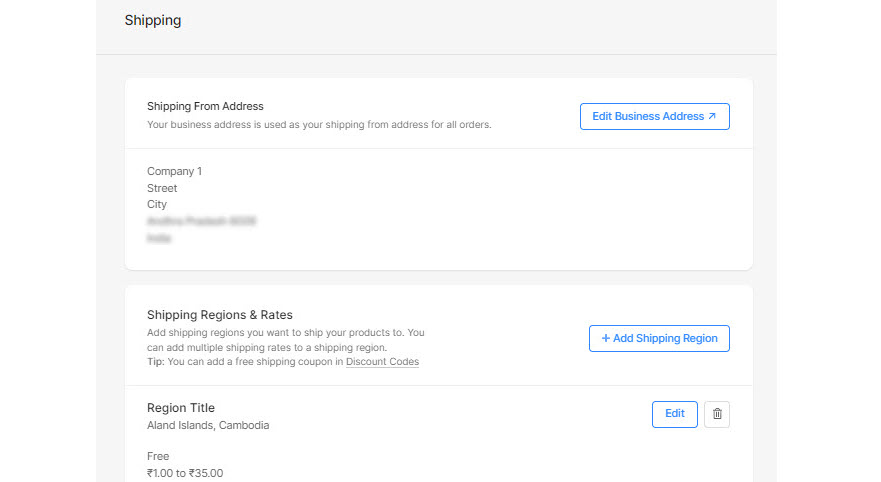A Region wysyłki to zestaw krajowych stawek wysyłki, które będą stosowane do każdego zamówienia. W zależności od kraju i stanu stawki wysyłki mogą ulec zmianie.
Dzięki nowym opcjom wysyłki możesz określić stawki wysyłki na podstawie całkowitej wartości zamówienia, wagi zamówienia, stawki za sztukę, bezpłatnej wysyłki, liczby pozycji w zamówieniu i odbioru w sklepie.
Sprawdź również:
Aby przeprowadzić migrację do nowej dostawy i utworzyć stawki wysyłki, wykonaj następujące kroki:
- Wchodzę Wysyłka (1) na pasku wyszukiwania.
- Z powiązanych wyników kliknij na Galerie klientów – Wysyłka opcja (2) pod Linki do studia.
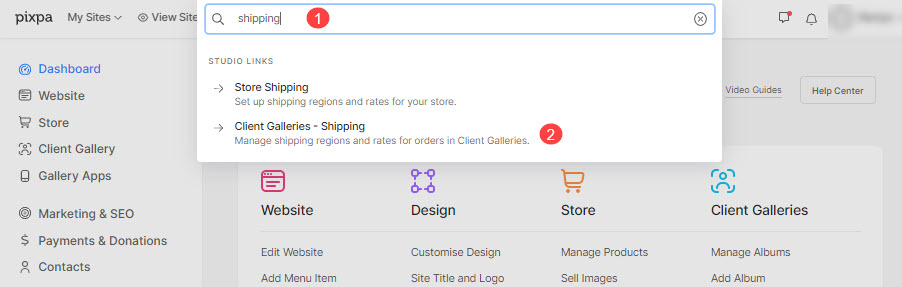
- Dotrzesz teraz do Wysyłka (3) strona.
- Teraz musisz:
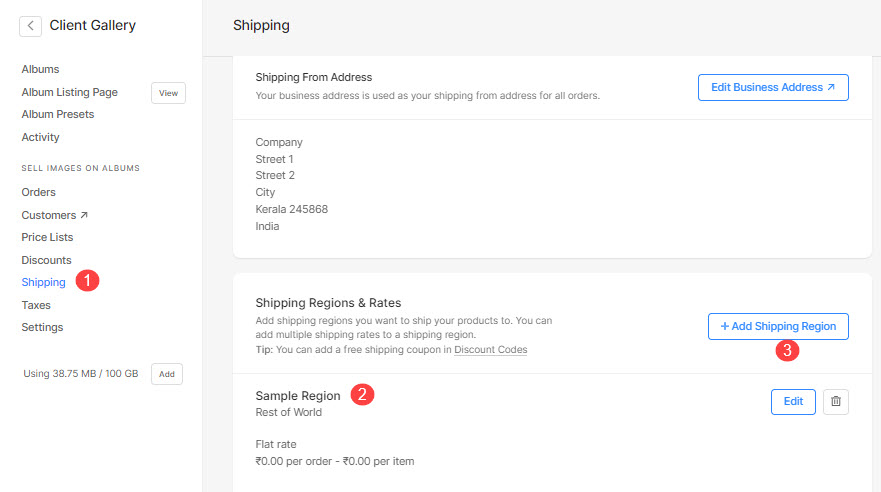
Krok 1: Dodaj adres firmy
- Kliknij na +Dodaj adres firmy przycisk, aby dodać adres firmy. Wiedzieć więcej.
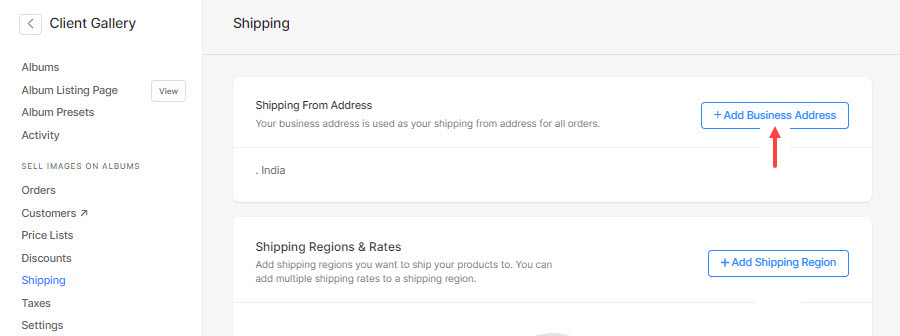
Krok 2: Dodaj region wysyłki
- Po wprowadzeniu adresu firmy kliknij przycisk + Dodaj region wysyłki przycisk, aby określić stawki wysyłki.
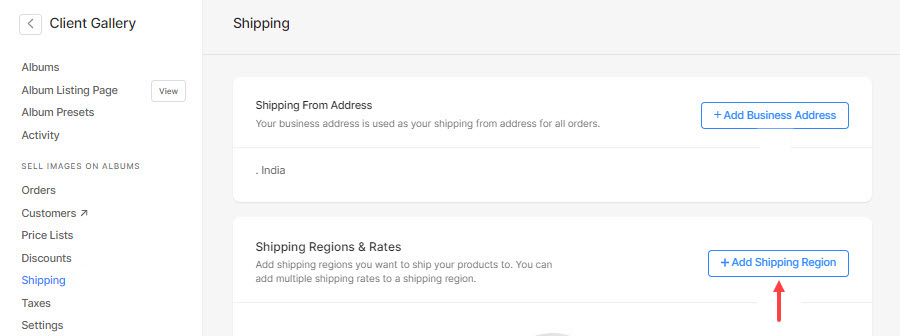
- Wybierz kraje, aby określić stawki wysyłki.
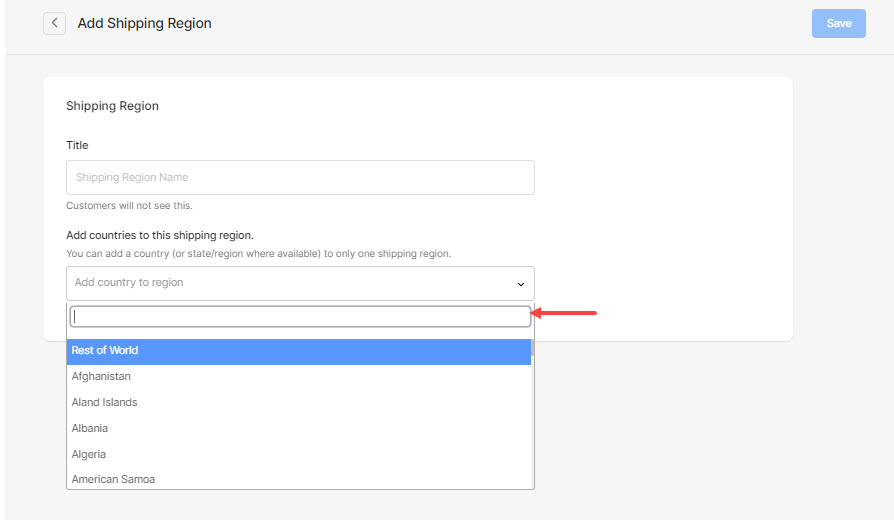
Krok 3: Określ stawki wysyłki
- Po określeniu krajów kliknij przycisk + Dodaj stawkę wysyłki przycisk, aby utworzyć stawki wysyłki.
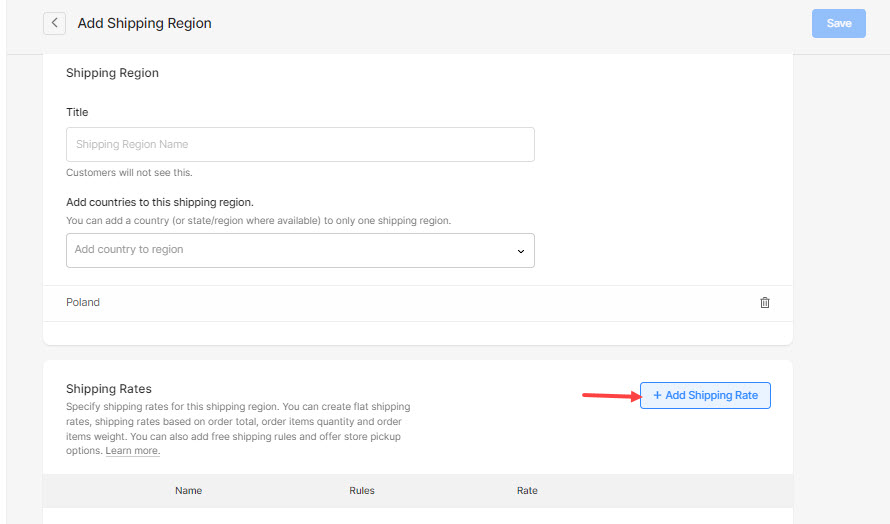
- W tym miejscu wybierz typ stawki wysyłki, który preferujesz i kliknij na niego.
- Płatność ryczałtowa – Określ zryczałtowaną wysyłkę dla całego zamówienia i dodatkową zryczałtowaną wysyłkę dla pozycji w zamówieniu.
- Darmowa dostawa – Utwórz opcję bezpłatnej wysyłki dla zamówienia.
- Wysyłka na podstawie wagi zamówienia – Określ różne stawki wysyłki w zależności od zakresu wagowego zamówienia
- Wysyłka na podstawie sumy zamówienia – Określ różne stawki wysyłki w oparciu o całkowity zakres zamówienia
- Wysyłka na podstawie liczby przedmiotów – Określ różne stawki wysyłki dla zakresu liczby pozycji w zamówieniu
- Wysyłka za odbiór w sklepie – Daj klientom możliwość odebrania zamówienia z Twojego sklepu.

- Następnie wprowadź stawkę wysyłki.
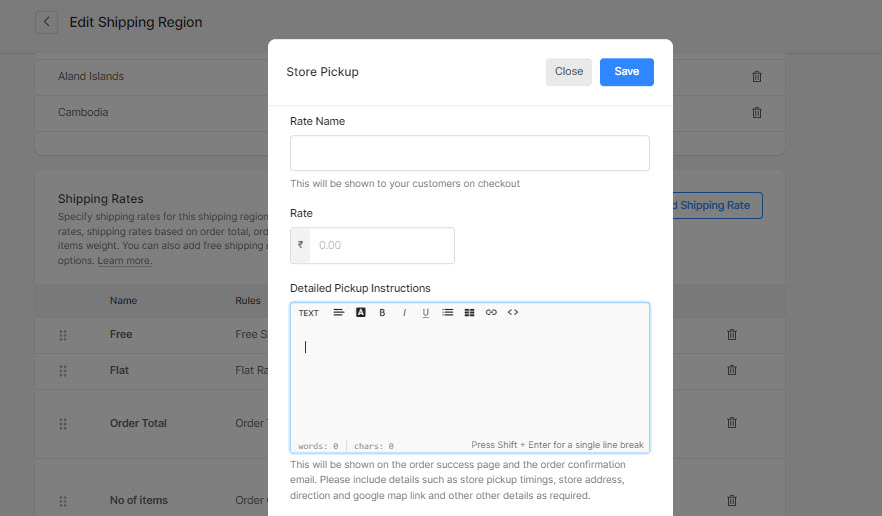
- Po dodaniu stawki wysyłki pojawi się ona w ten sposób.
- Można kliknąć na + Dodaj stawkę wysyłki przycisk i utwórz dowolną liczbę stawek wysyłki, które obowiązywałyby dla wszystkich wymienionych powyżej krajów.
- Wreszcie, uderz w Zapisz przycisk, aby zapisać stawki wysyłki.
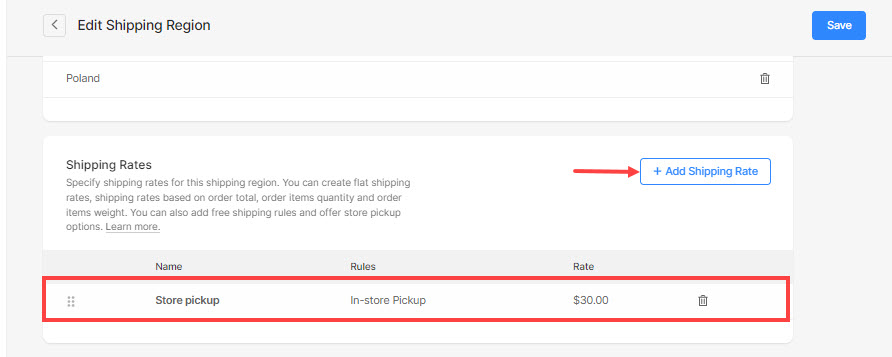
- Jeśli określiłeś stawki wysyłki dla określonych krajów i chcesz określić inne stawki dla pozostałych krajów, przejdź z powrotem do Wysyłka kliknij stronę + Dodaj region wysyłki przycisk i określ stawki wysyłki zgodnie z sugestią powyżej.
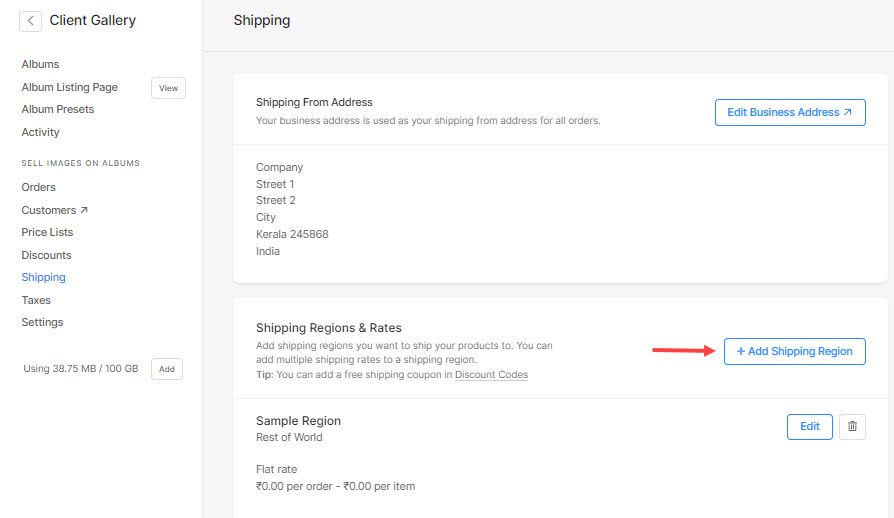
Krok 4: Włącz nową wysyłkę
- Na koniec kliknij przycisk Włącz nową wysyłkę przycisk znajdujący się w prawym górnym rogu strony.
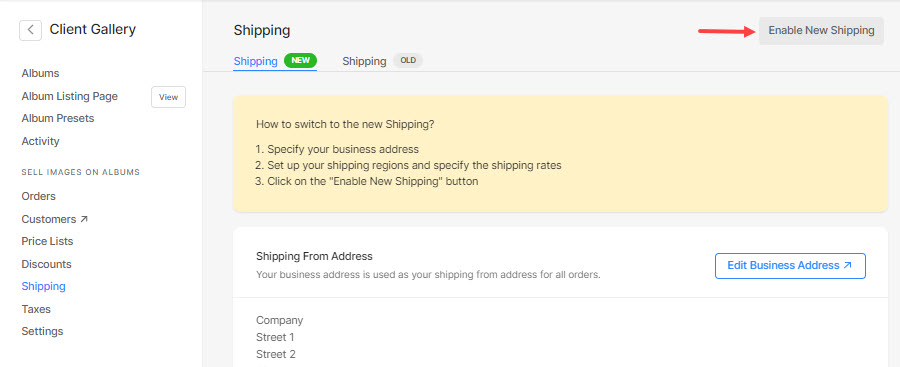
- Ponownie kliknij Włącz nową wysyłkę w wyskakującym okienku potwierdzenia.
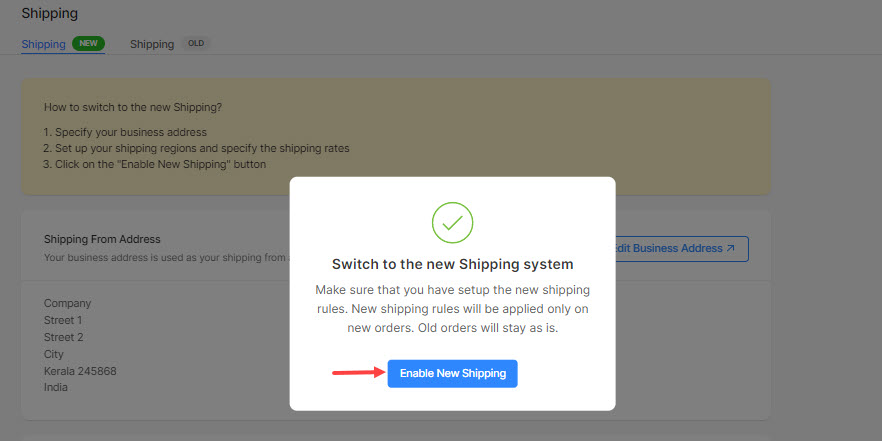
- Podczas uaktualniania do nowej dostawy zobaczysz poniższy ekran.